
Заповнення об’єктів кольором чи зображенням у Pages на Mac
Фігури та текстові поля можна заповнити зображенням, суцільним кольором або градієнтом (два чи більше кольорів, які поступово переходять один в одного).
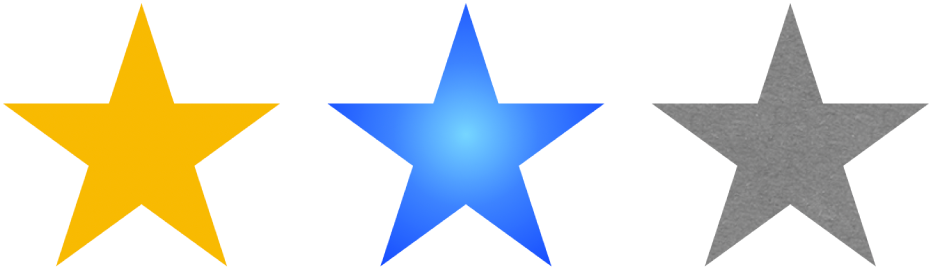
Заповнення кольором або градієнтом
Клацніть фігуру або текстове поле для виділення або виділіть кілька об’єктів.
На бічній панелі «Формат»
 клацніть вкладку «Стиль».
клацніть вкладку «Стиль».Виконайте одну з наведених нижче дій:
Колір або градієнт, які включено до шаблона. Клацніть джерело кольорів поряд із параметром «Заповнення», потім виберіть потрібний колір або градієнт.
Будь-який колір. Клацніть стрілку розкриття поряд із параметром «Заповнення», клацніть спливне меню «Заповнення», виберіть пункт «Заповнення кольором». Клацніть коло кольорів і виберіть потрібний колір із палітри кольорів.
Двоколірне градієнтне заповнення. Клацніть стрілку розкриття поряд із параметром «Заповнення», клацніть спливне меню «Заповнення», виберіть пункт «Градієнтне заповнення», а потім виберіть потрібні кольори. Джерело кольорів відображає кольори шаблону, а за допомогою кола кольорів можна відкрити вікно «Кольори», у якому можна вибрати потрібний колір. Можна змінити змішування, кут і напрям градієнта за допомогою інших елементів керування.
Власний градієнт. Клацніть стрілку розкриття поряд із параметром «Заповнення», клацніть спливне меню «Заповнити», виберіть пункт «Експертне градієнтне заповнення», а потім клацніть обмежувачі кольорів під повзунком, щоб вибрати кольори. Клацніть повзунок, щоб обмежувач кольору. Обмежувачі кольорів можна перетягувати, а також можна змінити змішування, кут і напрям градієнта за допомогою інших елементів керування.
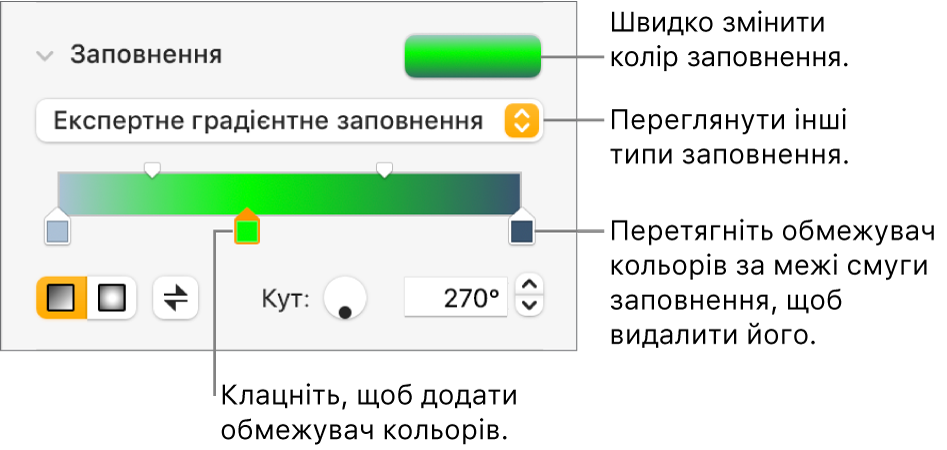
Заповнення зображенням
Клацніть фігуру або текстове поле для виділення або виділіть кілька об’єктів.
На бічній панелі «Формат»
 клацніть вкладку «Стиль».
клацніть вкладку «Стиль».Якщо до зображення потрібно додати відтінок, клацніть стрілку розкриття поруч із елементом «Заповнення», натисніть спливне меню «Заповнення» та виберіть «Заповнення зображенням» або «Експертне заповнення зображенням», якщо потрібно додати відтінок.
Клацніть «Вибрати», перейдіть до фотографій, а потім двічі клацніть файл зображення з розширенням .jpg, .png, або .gif.
Якщо вибрано «Експертне заповнення зображенням», клацніть джерело кольорів (праворуч від кнопки «Вибрати»), щоб вибрати колір тонування.
Щоб змінити прозорість відтінку, перетягніть повзунок «Прозорість» у вікно «Кольори».
Якщо зображення не виглядає так, як ви планували, або щоб змінити заповнення об’єкта зображенням, клацніть спливне меню над кнопкою «Вибрати» та виберіть одну з опцій.
Оригінальний розмір Поміщає зображення всередину об’єкта, не змінюючи його оригінального розміру. Щоб змінити розмір зображення, пересуньте повзунок «Масштаб».
Розтягнути Змінює розмір зображення до розміру об’єкта. Можлива зміна пропорцій зображення.
Мозаїка Повторює зображення всередині об’єкта. Щоб змінити розмір зображення, пересуньте повзунок «Масштаб».
Масштабувати, щоб заповнити Збільшує або зменшує зображення, щоб в об’єкті не залишилося порожніх ділянок.
Масштабувати до розмірів вікна Змінює розмір зображення до розміру об’єкта, зберігаючи пропорції зображення.
Збереження користувацького заповнення
Користувацьке заповнення можна зберегти для подальшого використання.
Клацніть, щоб виділити фігуру або текстове вікно з заповненням, яке ви хочете зберегти, а потім на
 боковій панелі «Формат» клацніть вкладку «Стиль».
боковій панелі «Формат» клацніть вкладку «Стиль».Клацніть джерело кольору поруч із пунктом «Заповнення», а потім перетягніть заповнення з джерела «Поточне заповнення» в інше джерело, щоб замінити його.
Перетягнути можна лише в джерело заповнення того ж типу. Наприклад, якщо користувацьким заповненням є градієнтне заповнення, перетягніть заповнення з джерела «Поточне заповнення» в джерело заповнення в розділі «Градієнтні заповнення».
Щоб змінити типи заповнень, які можна заміняти, клацніть спливне меню «Тип заповнення» та виберіть іншу опцію. Наприклад, якщо потрібно зберегти градієнтне заповнення, клацніть спливне меню, виберіть пункт «Градієнтне заповнення та перетягніть заповнення з джерела «Поточне заповнення» у джерело заповнення в розділі «Градієнтні заповнення».
Вилучення заповнення
Клацніть фігуру або текстове поле для виділення або виділіть кілька об’єктів.
На бічній панелі «Формат»
 клацніть вкладку «Стиль».
клацніть вкладку «Стиль».Клацніть джерело кольорів поряд із параметром «Заповнення»і виберіть «немає».